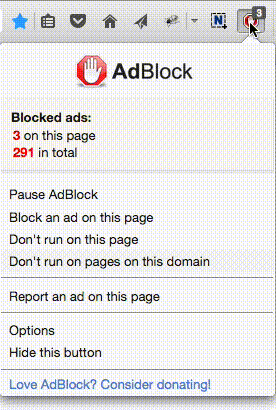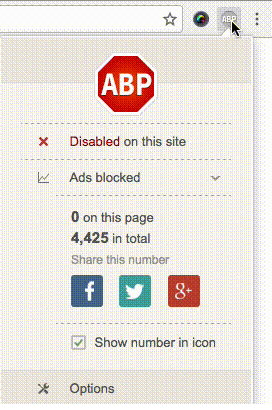遇到过好几次Windows 10 从睡眠状态醒过来后,屏幕黑屏,但能看见鼠标标识。各种键击都没有任何反应,最后只好强行关机重启。尝试过各种方法,最终用下面的方法解决了。
可能的原因比较复杂。有可能是电源的设置,也可能是显示卡的驱动问题。
解决方法:
1. 尝试能否启动任务管理器(Task Manager),如果按 Ctrl+Shift+Esc键组合后,在屏幕上能蹦出任务管理器,这时点击 File > Run new task,输入explorer.exe 并打勾“create this task with administrative privilege”,回车,就会解决黑屏。
2. 如果以上方法不行,在任务管理器点击 File > Run new task,输入services.msc并打勾“create this task with administrative privilege” 然后回车启动 Services Manager。在Services window介面,双击App Readiness 打开该服务,将Start-Up type从manual改为Disabled,点击Apply, 然后 点击OK 。如果问题解决,记得将Start-Up type从Disabled改回manual。如果任务管理器不能启动,继续尝试方法3,4,5。
3. 重新启动显卡驱动:尝试Windows key + Ctrl + Shift + B的组合键看是否能重新启动显卡。这个方法也许能解决暂时的黑屏,使电脑工作。工作后,还需要用方法4,5 永久解决问题。
4. 改变电源选项:Control Panel->Hardware and Sounds->Power Options, 点击左边的“Choose what the power button does”,点击 “Change settings that are currently unavailable”,找到 “Turn on Fast Startup” 把选择的打勾去掉。保存你的改变并重新启动两次。
5. 重装显卡驱动:打开Device Manager (在Task Manager,点击 File > Run new task. 键入 devmgmt.msc 回车)点击 uninstall/reinstall显卡驱动。
更多我的博客文章>>>
 选择“Disable on www.wenxuecity.com”
选择“Disable on www.wenxuecity.com”
 选择“don't run on pages on this domain”
选择“don't run on pages on this domain”